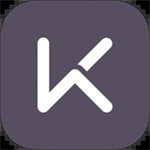今天的游戏小编给大家带来了如何删除word文档?详情。很多朋友在工作中编辑文档的时候基本都会遇到空白页。无论如何删除,都不能删除,即使添加了文本,也不能使用,严重影响了文档的布局和格式。很多朋友说打印出来拿出空白页就够了。事实上,你不需要它。你可以用六种方法简单地删除这个烦人的空白页。别担心,今天我给你带来了删除空白页的六种方法策略内容。我希望这种方法能对你有所帮助。请快速收藏。

如何删除word文档?
Word如何删除空白页1:
如果要删除的空白页在最后一页,可以先将光标定位在最后一页,然后按键盘上的“删除”或“退格”键删除空白页。
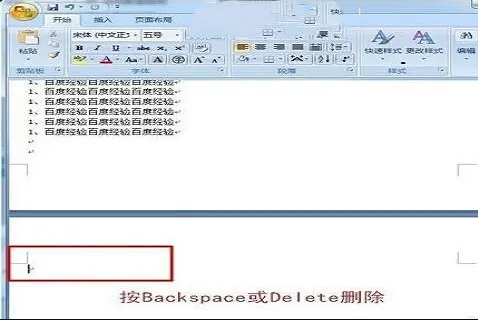
Word如何删除空白页2:
1、如果word中有多个空白页,可以使用搜索和替换。按“按”ctrl h打开搜索和更换窗口,然后单击“更多”或“高级”,选择“特殊格式”和“手动分页符”;
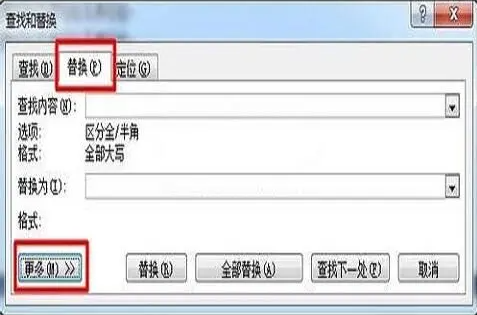
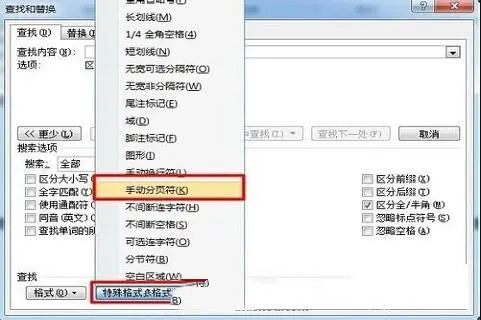
2. 然后,单击“全替换”删除所有空白页。
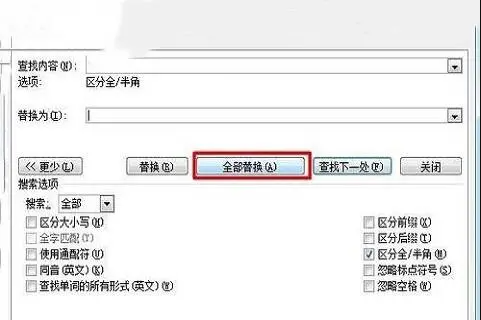
Word如何删除空白页3:
1、点击菜单栏中的“查看”和“普通视图”;
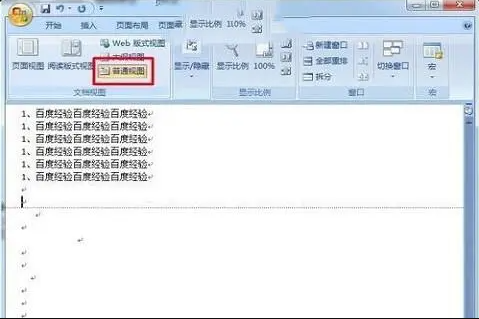
2.然后你可以看到一条虚线,那就是分页符。这就是为什么我们有空白页。删除即可;
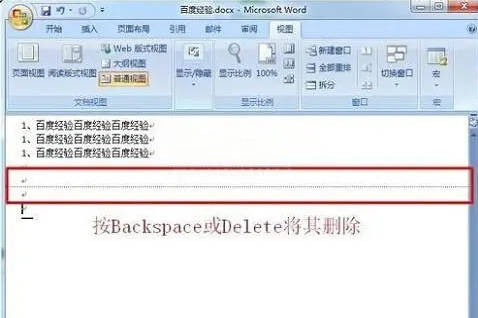
3. 最后返回默认的“页面视图”,空白页面就会消失。
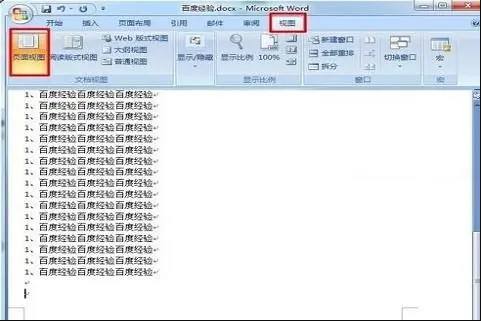
Word如何删除空白页4:
有时在制作或插入表格后,表格太大,表格的一部分超过它,它将成为一个不可删除的空白页面。我们可以把桌子缩小一点,这样问题就可以解决了。
Word如何删除空白页5:
如果空白页上只有一行不能删除,可以先将光标定位在空白页上,然后右键单击选择“段落”,在属性中将“行距”设置为“固定值”框,将值设置为“1点”,然后单击“确定”,删除空白页。
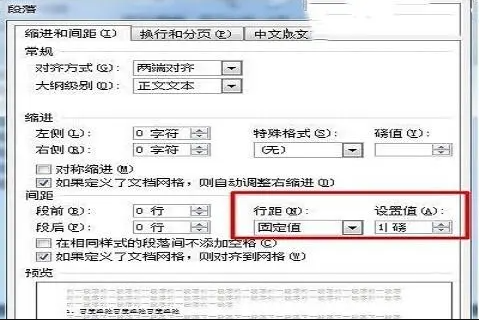
方法6 如何删除Word中的空白页:
将光标放在空白页上一页的最后一个字符后面,按住键盘上的“shift“键,然后将文件拖到底部,单击空白页上的鼠标左键,然后按“删除”键盘上的“键删除空白页”。
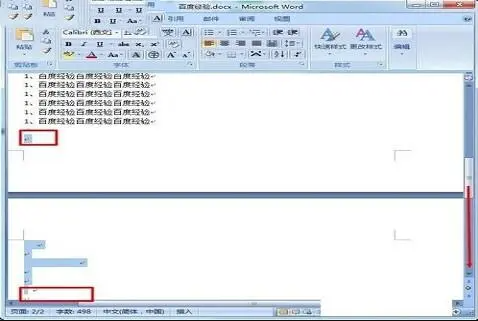
以上是如何删除word文档?所有内容。感谢您的阅读。更多精彩内容请继续关注手机推荐网!